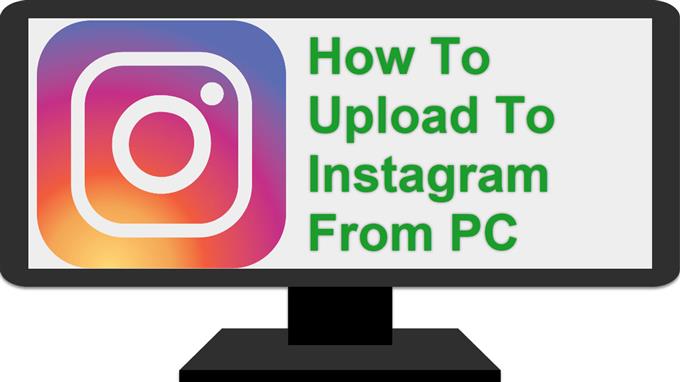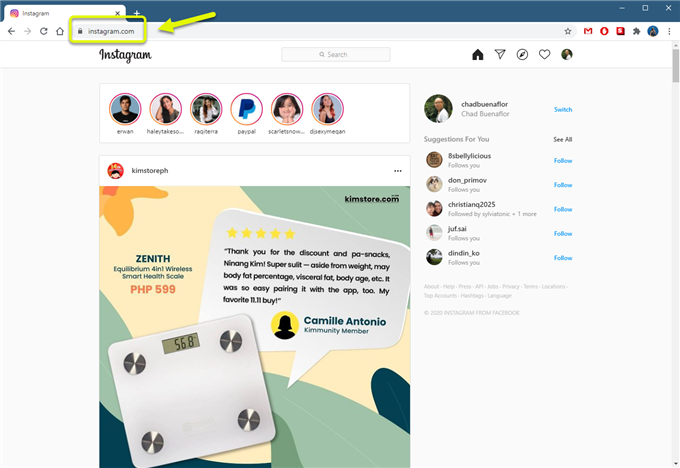Αν και δεν είναι συνηθισμένη πρακτική, υπάρχει τρόπος να ανεβάσετε στο Instagram από υπολογιστή. Ο καλύτερος τρόπος για να το κάνετε αυτό χρησιμοποιώντας το πρόγραμμα περιήγησης Chrome. Πρέπει να συνδεθείτε στον λογαριασμό σας από το πρόγραμμα περιήγησης και, στη συνέχεια, να χρησιμοποιήσετε την επιλογή Επιθεώρηση για να μιμηθείτε την πρόσβαση στον ιστότοπο από ένα τηλέφωνο.
Το Instagram είναι μια δημοφιλής εφαρμογή κοινωνικών μέσων που επιτρέπει στους χρήστες να μοιράζονται τις φωτογραφίες και τα βίντεό τους. Είναι δεύτερη μετά το Facebook ως η πιο δημοφιλής εφαρμογή κοινωνικής δικτύωσης στις Ηνωμένες Πολιτείες. Σε όλο τον κόσμο, υπάρχουν περισσότεροι από ένα δισεκατομμύριο χρήστες που χρησιμοποιούν σύνδεση στους λογαριασμούς τους σε μηνιαία βάση, ενώ 500 εκατομμύρια χρησιμοποιούν αυτήν την πλατφόρμα καθημερινά.
Κοινή χρήση φωτογραφιών στο Instagram χρησιμοποιώντας τον υπολογιστή σας
Ο μόνος επίσημος τρόπος για να ανεβάσετε φωτογραφίες και βίντεο στο Instagram είναι χρησιμοποιώντας την εφαρμογή για κινητά. Ωστόσο, ορισμένα άτομα που έχουν τραβήξει φωτογραφίες από μια κάμερα θα βρουν το καθήκον να μεταφέρουν το περιεχόμενο από τον υπολογιστή τους στο τηλέφωνό τους και στη συνέχεια να ανεβάσουν στο Instagram μια μακρά διαδικασία. Υπάρχει ένας τρόπος να δημοσιεύσετε απευθείας στο Instagram χρησιμοποιώντας έναν επιτραπέζιο υπολογιστή και αυτό γίνεται με τη βοήθεια του Google Chrome.
Χρησιμοποιώντας το Google Chrome στον υπολογιστή σας για δημοσίευση στο Instagram
Μπορείτε να ανεβάσετε φωτογραφίες στον ιστότοπο κοινωνικών μέσων χρησιμοποιώντας τη λειτουργία Επιθεώρηση του προγράμματος περιήγησης.
Απαιτούμενος χρόνος: 5 λεπτά.
Μεταφόρτωση φωτογραφίας στο Instagram χρησιμοποιώντας Chrome
- Ανοίξτε το Google Chrome.
Μπορείτε να το κάνετε κάνοντας κλικ σε αυτό από τη λίστα εφαρμογών μενού Έναρξη.

- Μεταβείτε στον ιστότοπο Instagram.
Φροντίστε να συνδεθείτε στον λογαριασμό σας.

- Κάντε δεξί κλικ σε ένα κενό μέρος του ιστότοπου και στη συνέχεια κάντε κλικ στο Επιθεώρηση.
Αυτό θα ανοίξει τα εργαλεία προγραμματιστή του προγράμματος περιήγησης.

- Κάντε κλικ στο εικονίδιο τηλεφώνου / tablet.
Αυτό μπορεί να βρεθεί στην επάνω δεξιά πλευρά του παραθύρου εργαλείου. Βεβαιωθείτε ότι αλλάζει το χρώμα του σε μπλε.

- Επιλέξτε τον τύπο smartphone.
Αυτό μπορεί να γίνει στην επάνω αριστερή πλευρά του προγράμματος περιήγησης.

- Πατήστε το πλήκτρο λειτουργίας F5.
Αυτό θα ανανεώσει τη σελίδα έτσι ώστε οι αλλαγές να τεθούν σε ισχύ.

- Κάντε κλικ στο εικονίδιο συν (+).
Αυτό θα σας επιτρέψει να ανεβάσετε φωτογραφίες.

Λάβετε υπόψη ότι μπορείτε να εκτελέσετε μόνο βασικές εργασίες επεξεργασίας στη φωτογραφία, όπως αλλαγή θέσης και εφαρμογή φίλτρων προτού την δημοσιεύσετε. Είναι καλύτερο να επεξεργαστείτε πρώτα τη φωτογραφία στον υπολογιστή σας προτού την ανεβάσετε στο Instagram.
Αφού εκτελέσετε τα παραπάνω βήματα, θα ανεβάσετε με επιτυχία στο Instagram από υπολογιστή.
Επισκεφτείτε το κανάλι Youtubehow του androidhow για περισσότερα βίντεο αντιμετώπισης προβλημάτων.
Διαβάστε επίσης:
- Διόρθωση ειδοποιήσεων Instagram που δεν λειτουργεί